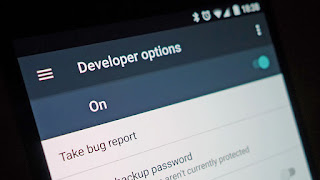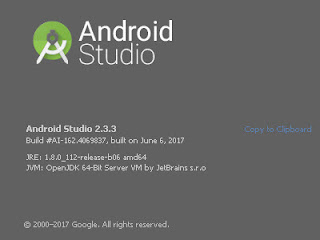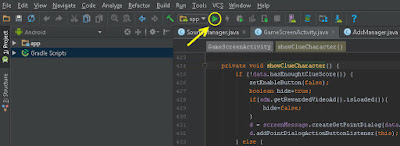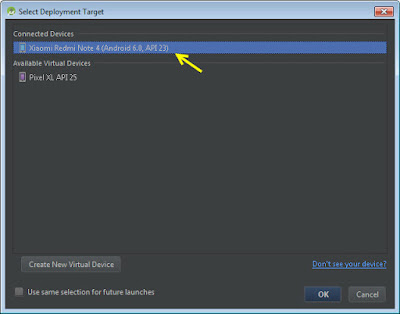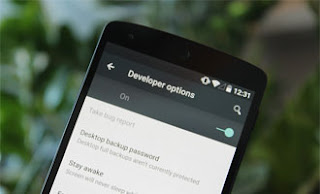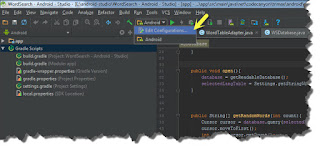Cara aktifkan Opsi pengembang (developer options) di hp android xiaomi
xiaomiHampir di semua merk hp android terdapat menu opsi pengembang atau developer option, menu ini umumny ada di menu pengaturan, salah satu fungsinya adalah sebagai bridge yang dapat menjembatani agar system android dapat terintegrasi dengan system komputer.
Tapi pada umumnya menu opsi pengembang di hp xiaomi secara bawaan dalam keadaan hidden atau tersembunyi, jadi jangan heran ketika anda membeli hp xiaomi baru dan baru pertama kali digunakan, anda tidak dapat menemukan opsi pengembang di menu seting, karena memang dalam keadaan disembunyikan.
Menu opsi pengembang memang sengaja disembunyikan oleh pabrikan xiaomi karena menu ini bukan diperuntukan untuk pengguna murni, opsi pengembang sebenarnya difungsikan untuk pengembangan sistem android dan juga pengembang aplikasi android.
Silahkan baca: Cara run projek android studio langsung ke hp xiaomi
Menu opsi pengembang di hp xiaomi letaknya ada di menu settings > additional settings > developer options, namun Jika menu tersebut tidak dapat anda temukan di hp android xiaomi anda, itu artinya menu tersebut masih dalam keadaan tersembunyi.
Agar menu tersebut muncul, maka anda harus mengaktifkan menu tersebut dengan cara-cara yang khusus.
1. Aktifkan hp xiaomi anda.
2. Masuk ke menu setelan atau settings > additional settings / pengaturan tambahan > Opsi pengembang / developer options.
a. Aktifkan hp xiaomi anda
b. Masuk ke menu settings / setelan > about Phone/ tentang ponsel
c. Pada halaman tentang ponsel, silahkan anda cari dan klik secara berulang-ulang menu MIUI Version / Versi MIUI sebanyak 5 kali sampai muncul pesan Anda sudah menjadi pengembang / You are now a developer.
d. Selanjutnya silahkan kembali ke menu settings / setelan > additional settings / setelan tambahan
Di halaman setelan tambahan anda akan menemukan menu developer options / opsi pengembang.
Klik saja menu opsi pengembang tersebut, jika ingin digunakan pastikan dalam keadaan aktif.
Perlu anda perhatikan jika memang opsi pengembang tidak ingin digunakan, sebaiknya menu tersebut disembunyikan atau dinonaktifkan (baca : Cara menonaktifkan / menyembunyikan menu opsi pengembang di hp xiaomi).
Karena didalam menu opsi pengembang tersebut terdapat pengaturan sistem android yang cukup sensitif yang bisa mempengaruhi performas sistem android anda, jika salah dalam pengaturan kemungkinan sistem android anda tidak akan bisa bekerja maksimal.
Tapi pada umumnya menu opsi pengembang di hp xiaomi secara bawaan dalam keadaan hidden atau tersembunyi, jadi jangan heran ketika anda membeli hp xiaomi baru dan baru pertama kali digunakan, anda tidak dapat menemukan opsi pengembang di menu seting, karena memang dalam keadaan disembunyikan.
Menu opsi pengembang memang sengaja disembunyikan oleh pabrikan xiaomi karena menu ini bukan diperuntukan untuk pengguna murni, opsi pengembang sebenarnya difungsikan untuk pengembangan sistem android dan juga pengembang aplikasi android.
Silahkan baca: Cara run projek android studio langsung ke hp xiaomi
Menu opsi pengembang di hp xiaomi letaknya ada di menu settings > additional settings > developer options, namun Jika menu tersebut tidak dapat anda temukan di hp android xiaomi anda, itu artinya menu tersebut masih dalam keadaan tersembunyi.
Agar menu tersebut muncul, maka anda harus mengaktifkan menu tersebut dengan cara-cara yang khusus.
Cara Mengaktifkan Opsi pengembang (developer option) di hp android xiaomi
Untuk anda yang kebetulan kesulitan tidak menemukan menu developer option atau opsi pengembang di hp android xiaomi anda, maka anda bisa mengaktifkannya dengan langkah-langkah sebagai berikut:Cek Keberadaan menu opsi pengembang di hp xiaomi anda:
Untuk mengecek keberadaan menu opsi pengembang di hp xiaomi anda langkah-langkahny adalah sebagai berikut:1. Aktifkan hp xiaomi anda.
2. Masuk ke menu setelan atau settings > additional settings / pengaturan tambahan > Opsi pengembang / developer options.
Cara Memunculkan menu Opsi pengembang di hp xiaomi
Jika anda tidak dapat menemukan menu developer options atau opsi pengembang di hp xiaomi anda, itu artinya menu tersebut masih belum aktif dan masih tersembunyi, langkah-langkah untuk memunculkan menu tersebut adalah sebagai berukut:a. Aktifkan hp xiaomi anda
b. Masuk ke menu settings / setelan > about Phone/ tentang ponsel
c. Pada halaman tentang ponsel, silahkan anda cari dan klik secara berulang-ulang menu MIUI Version / Versi MIUI sebanyak 5 kali sampai muncul pesan Anda sudah menjadi pengembang / You are now a developer.
d. Selanjutnya silahkan kembali ke menu settings / setelan > additional settings / setelan tambahan
Di halaman setelan tambahan anda akan menemukan menu developer options / opsi pengembang.
Klik saja menu opsi pengembang tersebut, jika ingin digunakan pastikan dalam keadaan aktif.
Perlu anda perhatikan jika memang opsi pengembang tidak ingin digunakan, sebaiknya menu tersebut disembunyikan atau dinonaktifkan (baca : Cara menonaktifkan / menyembunyikan menu opsi pengembang di hp xiaomi).
Karena didalam menu opsi pengembang tersebut terdapat pengaturan sistem android yang cukup sensitif yang bisa mempengaruhi performas sistem android anda, jika salah dalam pengaturan kemungkinan sistem android anda tidak akan bisa bekerja maksimal.